这篇文章主要介绍“win10应用商店下载的东西怎么看”,在日常操作中,相信很多人在win10应用商店下载的东西怎么看问题上存在疑惑,小编查阅了各式资料,整理出简单好用的操作方法,希望对大家解答”win10应用商店下载的东西怎么看”的疑惑有所帮助!接下来,请跟着小编一起来学习吧!
首先,我们需要先明白,Windows10应用商店安装的UWP应用,默认是安装到C:\Program Files\WindowsApps里的。我们要做的就是更改这个默认安装位置。
1、打开开始菜单,点击“设置”,再选择“系统”。在左侧栏选择“存储”,我们可以看到如下界面。
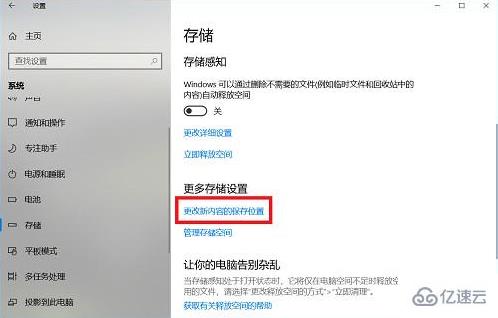
2、在“更多存储设置”栏,选择“更改新内容的保存位置”。我们只需要把默认的c盘位置,更改为其他盘就行了,如改为D盘。里面有很多的更改项,对我们最重要的就是更改“新的应用将保存到”位置,其他的文档、音乐、图片视频和地图啥的,设置不设置,看你们喜好。
3、如果你设置的是D盘,以后win10应用商店下载的UWP应用,就会默认安装到D:\WindowsApps目录了。如此一来,就不会占用你的c盘空间,也算是给c盘减轻了点压力把。
到此,关于“win10应用商店下载的东西怎么看”的学习就结束了,希望能够解决大家的疑惑。理论与实践的搭配能更好的帮助大家学习,快去试试吧!若想继续学习更多相关知识,请继续关注亿速云网站,小编会继续努力为大家带来更多实用的文章!
亿速云「云服务器」,即开即用、新一代英特尔至强铂金CPU、三副本存储NVMe SSD云盘,价格低至29元/月。点击查看>>
免责声明:本站发布的内容(图片、视频和文字)以原创、转载和分享为主,文章观点不代表本网站立场,如果涉及侵权请联系站长邮箱:is@yisu.com进行举报,并提供相关证据,一经查实,将立刻删除涉嫌侵权内容。